Jak stáhnout .Net Framework 3.5 pro Windows 8.1
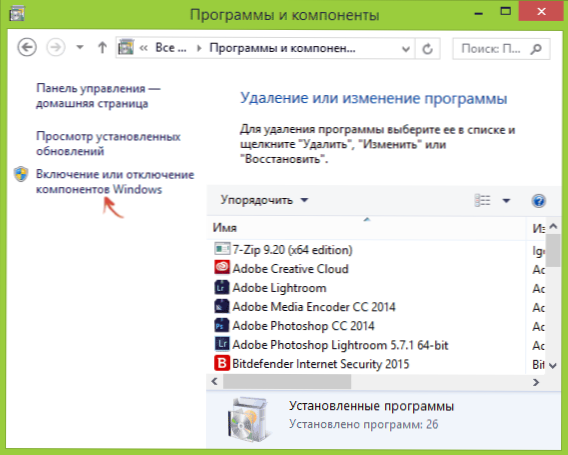
- 4215
- 311
- Baltazar Kocman
Otázka, kde si stáhnout síťový rámec 3.5 pro Windows 8.1 x64 (sada komponent nezbytných ke spuštění mnoha programů) je nastavena poměrně často a odpověď „z oficiálního webu Microsoft“ zde není zcela vhodná kvůli skutečnosti, že verze těchto komponent tam nemají Windows 8.1 V seznamu podporovaných operačních systémů.
V tomto článku popíšu dva způsoby stahování a instalace zdarma .Net Framework 3.5 v oknech 8.1, použití pouze oficiálních zdrojů v osobě Microsoft. Mimochodem, na vašem místě bych pro tyto účely nepoužíval třetí stránky -to často vede k nepříjemným výsledkům.
Jednoduchá instalace .Net Framework 3.5 v oknech 8.1
Nejjednodušší a oficiálně doporučený způsob instalace .Net Framework 3.5 - Povolte odpovídající komponentu Windows 8.1. Popíšu, jak to udělat.
Nejprve přejděte na ovládací panel a klikněte na „Programy“ - „Programy a komponenty“ (pokud máte typ „kategorie“ v ovládacím panelu) nebo jednoduše „programy a komponenty“ (typ „ikony“).
Na levé straně okna se seznamem programů nainstalovaných v počítači klikněte na „Zapnutí nebo odpojení komponent systému Windows“ (pro správu těchto nastavení jsou povinna práva správce v tomto počítači).
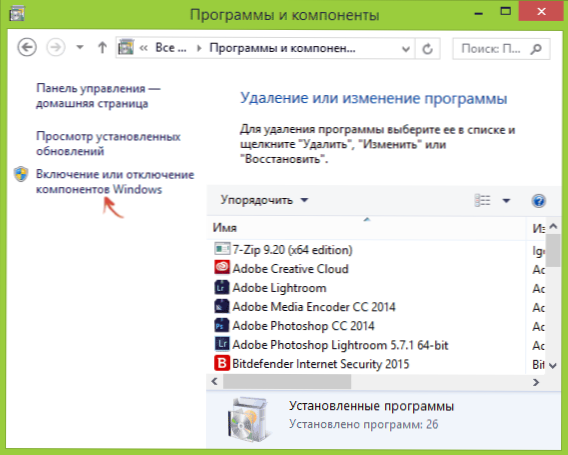
Otevře se seznam nainstalovaných a cenově dostupných komponent systému Windows 8.1, první na seznamu, který uvidíte .Net Framework 3.5, Nastavte značku na tuto komponentu a počkejte na její instalaci na počítači, v případě potřeby bude načteno z internetu. Pokud uvidíte žádost o restartování počítače, dokončete jej, po kterém můžete spustit program, který vyžadoval, aby tato verze fungovala pro svou práci .NET Framework.
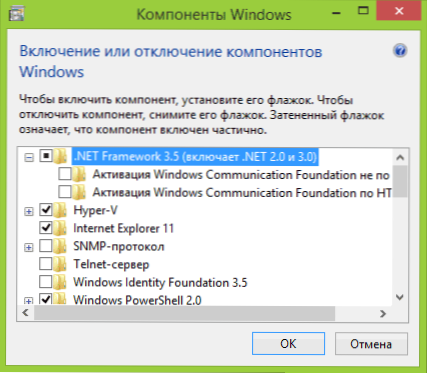
Instalace pomocí Disp.Exe
Další způsob instalace platformy .Net Framework 3.5 - Použijte „Systém pro obsluhu snímků nasazení a správy“.Exe. Chcete -li použít tuto metodu, potřebujete ISO Windows 8 Image.1, zároveň je také vhodná úvodní verze, kterou lze stáhnout zdarma z oficiálních webových stránek https: // Technet.Microsoft.COM/RU-RU/ENTHERCCENTER/HH699156.Aspx.
Instalační akce v tomto případě budou vypadat následovně:
- Připojte obrázek Windows 8.1 v systému (správný klíč myši - Připojte, pokud k tomu nepoužíváte třetí programy).
- Spusťte příkazový řádek jménem správce.
- Zadejte příkazový řádek Disp /Online /Enable-Feature /FeatureName: Netfx3 /All /Zdroj: x: \ Zdroje \ SXS /limitAccess (V tomto příkladu D: - Dopis virtuální jednotky s obrázkem namontovaného systému Windows 8.1)
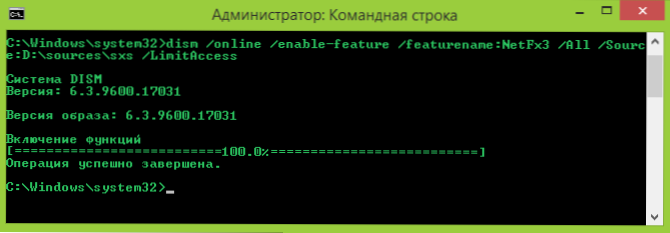
Během příkazu příkazu uvidíte informace, že funkce je zapnutá, a pokud všechno šlo dobře - zpráva, že „operace je úspěšně dokončena“. Příkazový řádek lze uzavřít.
dodatečné informace
Oficiální web společnosti Microsoft také obsahuje následující materiály, které mohou být užitečné při nakládání a instalaci úkolů .Net Framework 3.5 v oknech 8.1:
- https: // msdn.Microsoft.Com/ru-ru/knihovna/HH506443 (V = vs.110).ASPX - Oficiální článek v ruštině o instalaci .Net Framework 3.5 v oknech 8 a 8.1
- https: // www.Microsoft.Com/ru-ru/stahování/podrobnosti.Aspx?ID = 21 - Stáhnout .Net Framewrork 3.5 pro předchozí verze Windows.
Doufám, že vám tato instrukce pomůže při zahájení programů, s nimiž se problém objevil, a pokud najednou ne, napište do komentářů, rád vám pomůžu pomoci.

